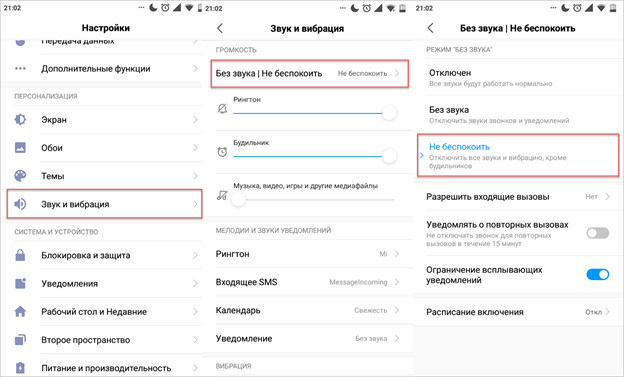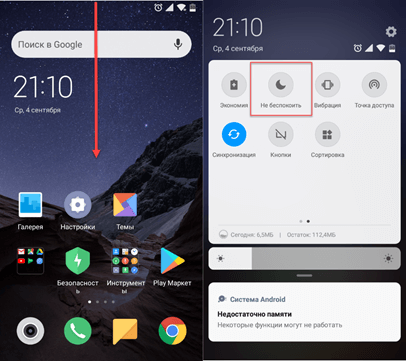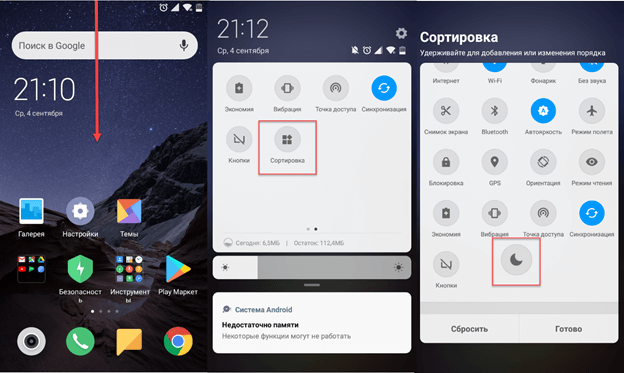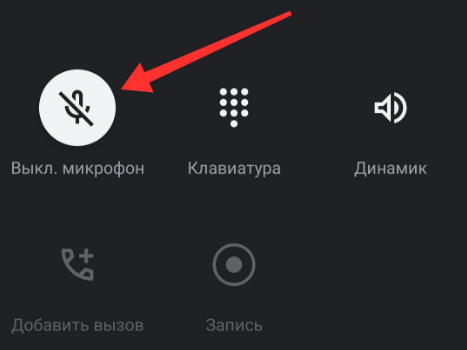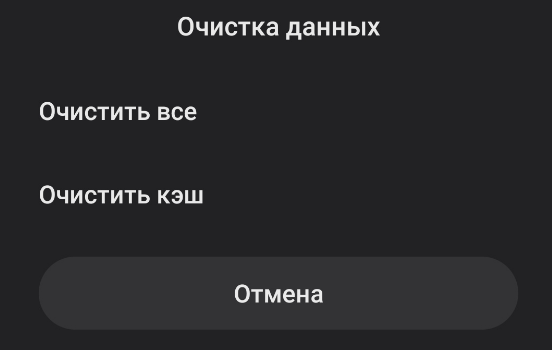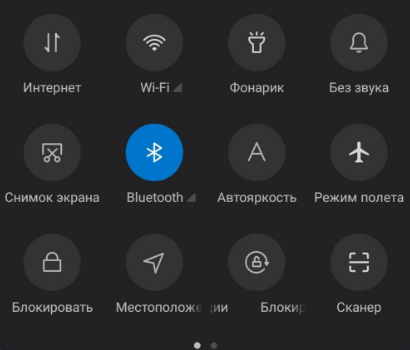- Попрошу тишины! Как настроить и использовать режим «Не беспокоить» на Android-смартфоне
- Чем отличается простой беззвучный режим от режима «Не беспокоить»?
- Будет ли работать будильник в режиме «Не беспокоить»?
- Как включить режим «Не беспокоить»?
- Почему на моем смартфоне периодически самостоятельно включается режим «Не беспокоить»?
- Как настроить режим «Не беспокоить» на смартфонах Samsung?
- Активация по расписанию
- Разрешить исключения
- Как настроить режим «Не беспокоить» на смартфонах Xiaomi?
- Как настроить режим «Не беспокоить» на смартфонах Huawei?
- Как работает режим «Не беспокоить» на Android и как его отключить
- Как работает режим «Не беспокоить» на Android
- Как включить и отключить режим «Не беспокоить» на Android
- Тишина при звонке андроид
- Случайное нажатие
- Сбросить данные приложения
- Подключенные Bluetooth устройства могут быть проблемой
Попрошу тишины! Как настроить и использовать режим «Не беспокоить» на Android-смартфоне
Режим «Не беспокоить» — это удобная и полезная функция, которой пользуются очень немногие владельцы Android-смартфонов. Суть ее заключается в том, чтобы сократить количество звонков и уведомлений в нерабочее время. Более того, на многих смартфонах установлен световой LED-индикатор пропущенных уведомлений, и ярко мигающая лампочка посреди ночи — не лучший способ хорошо отдохнуть.
В этой статье мы расскажем о том, как настроить данный режим и использовать его максимально эффективно.
Чем отличается простой беззвучный режим от режима «Не беспокоить»?
Не смотря на то, что в каждом из этих режимов любое уведомление (будь то вызов или новое сообщение) не сопровождается звуковым сигналом, эти функции очень отличаются друг от друга.
В режиме «Не беспокоить» смартфон способен фильтровать звонки и уведомления, сообщая вам лишь о наиболее важных из них (к примеру, если определенный абонент пытается дозвониться несколько раз подряд или звонит близкий вам человек).
Кроме того, в отличие от беззвучного режима, здесь можно разрешить звук мультимедиа приложений (YouTube, музыку, игры).
И последнее, но не по значению, различие между этими режимами — это возможность скрывать уведомления приложений как в шторке уведомлений, так и на иконках приложений! То есть, в режиме Не беспокоить можно сделать так, чтобы смартфон вообще никаким образом не давал вам знать о новых событиях. И как только он выйдет из этого режима, в шторке сразу же отобразятся все иконки уведомлений.
Таким образом, режим «Не беспокоить» — это функция, благодаря которой телефон будет меньше отвлекать вас неважными и не срочными уведомлениями. Беззвучный же режим лишь отключает все звуки на смартфоне (что также бывает иногда полезно и даже более уместно).
Будет ли работать будильник в режиме «Не беспокоить»?
По-умолчанию, будильник будет работать вне зависимости от того, включен этот режим или выключен. Также, большинство смартфонов позволяют выбирать тип событий и уведомлений, которые должны срабатывать даже в режиме «Не беспокоить».
К примеру, на смартфонах Samsung можно добавить в исключение следующие события:
Как включить режим «Не беспокоить»?
Вне зависимости от марки телефона, проще всего включить этот режим можно с помощью соответствующей иконки в шторке уведомлений:
Отключается режим точно таким же образом (при первом нажатии функция активируется, при повторном нажатии — отключается).
Когда смартфон находится в режиме «Не беспокоить» в строке состояния будет отображаться соответствующая иконка:
Почему на моем смартфоне периодически самостоятельно включается режим «Не беспокоить»?
Так как эта функция может включаться по расписанию в зависимости от различных условий (день недели, время суток или даже наступление событий из календаря), то «проблему» следует искать именно в настройках режима Не беспокоить.
Далее мы детально рассмотрим, как настраивается эта функция на смартфонах разных производителей и если на вашем смартфоне периодически включается этот режим, просто проверьте указанные ниже параметры.
Как настроить режим «Не беспокоить» на смартфонах Samsung?
Для этого необходимо зайти в Настройки смартфона, выбрать меню Уведомления, после чего открыть Не беспокоить:
Если на вашем смартфоне установлена не последняя версия оболочки от Samsung (One UI), тогда откройте Настройки и воспользуйтесь поиском по фразе не беспокоить.
Кроме того, можно просто нажать на иконку Не беспокоить (в шторке уведомлений) и задержать на ней палец пару секунд.
Активация по расписанию
Выбрав пункт меню Включить по расписанию, вы можете задать дни и время, когда ваш смартфон должен переходить в режим Не беспокоить:
К примеру, можно настроить, чтобы смартфон не беспокоил вас по выходным с 8 вечера до 10 утра.
К сожалению, оболочка от Samsung не поддерживает несколько расписаний (скажем, для выходных — одно время, для рабочих дней — другое). На смартфонах других производителей (см. ниже) более гибкие настройки графика включения этого режима.
Разрешить исключения
Как уже было сказано ранее, вся прелесть этой функции заключается в том, что вы можете подробно настроить то, как именно смартфон должен обрабатывать новые события:
Открыв меню Разрешить исключения, вы сможете установить следующие параметры фильтрации:
- Будильники. Если включить эту опцию, будильник будет срабатывать даже в режиме Не беспокоить.
- Мультимедия. Звук в играх, плеерах (музыкальных и видео) и других приложениях не будет отключаться в режиме Не беспокоить.
- Звуки касания. Данная настройка отвечает за воспроизведение звука при касании экрана. По-умолчанию, этот звук отключается при переходе в режим Не беспокоить.
- Вызовы от. Здесь вы можете указать, от кого принимать вызовы в режиме Не беспокоить. Можно выбрать как все контакты, так и только Избранные. Если вы желаете игнорировать только незнакомые номера, тогда здесь следует выбрать вариант Только контакты.
- Сообщения от. Настройка, аналогичная предыдущей, только касательно сообщений.
- Абоненты, повт. вызов. Активировав эту опцию, смартфон уведомит о вызове, если абонент позвонил несколько раз в течение 15 минут (даже если вы отключили уведомления от незнакомых номеров).
- Последние два пункта добавляют в исключение уведомления из календаря и других приложений.
Как настроить режим «Не беспокоить» на смартфонах Xiaomi?
Для настройки этой функции в оболочке MIUI (на смартфонах Xioami), необходимо зайти в Настройки, выбрать меню Звук и вибрация и открыть пункт Без звука | Не беспокоить, после чего установить режим Не беспокоить:
Здесь можно увидеть примерно те же опции, что и на смартфонах от Samsung:
- Разрешить входящие вызовы. Указываем, от кого принимать вызовы, даже если включен режим Не беспокоить (к примеру, можно также блокировать только незнакомые номера, выбрав пункт Только контакты).
- Уведомлять о повторных вызовах. Активировав эту опцию, смартфон уведомит о вызове, если абонент позвонил несколько раз в течение 15 минут (даже если вы отключили уведомления от незнакомых номеров).
- Ограничение всплывающих уведомлений. Включив опцию, смартфон не будет отображать новые уведомления во всплывающих окошках (удобно, к примеру, когда вы читаете книгу перед сном и не хотите, чтобы всевозможные уведомления отрывали вас от чтения).
- Расписание включения. В отличие от смартфонов Samsung, здесь можно гораздо более гибко и удобно настроить расписание включения режима. К примеру, можно сделать так, чтобы в будние дни смартфон переходил в режим Не беспокоить с 10 вечера до 7 утра, а по выходным — с 9 вечера до 10 утра. Поддерживается работа нескольких расписаний одновременно.
Как настроить режим «Не беспокоить» на смартфонах Huawei?
Как и во всех предыдущих случаях, можно просто опустить шторку, нажать на иконку режима Не беспокоить и задержать палец на пару секунд. Или же можно открыть Настройки смартфона, выбрать пункт Звук, после чего перейти непосредственно к режиму Не беспокоить:
Здесь можно активировать режим Не беспокоить не только по расписанию (Время), но и в момент наступления событий из календаря (Событие). Выбрав в разделе Дополнительные настройки меню Режим Не беспокоить, можно добавить исключения:
Чтобы добавить в исключения номера телефонов или тип контакта, необходимо установить переключатель на По приоритету (см. скриншот выше). После этого меню Приоритетные события станет активным:
Все настройки приоритетных событий в этом меню — стандартны для Android. Если у вас есть люди, пропустить звонок от которых вы бы не хотели, обязательно добавьте их в список исключений.
Уделив всего один раз несколько минут детальной настройке режима Не беспокоить, вы сделаете свой смартфон еще более удобным и менее назойливым!
P.S. Не забудьте подписаться в Telegram на первый научно-популярный сайт о мобильных технологиях — Deep-Review, чтобы не пропустить очень интересные материалы, которые мы сейчас готовим!
Как бы вы оценили эту статью?
Нажмите на звездочку для оценки
Внизу страницы есть комментарии.
Напишите свое мнение там, чтобы его увидели все читатели!
Если Вы хотите только поставить оценку, укажите, что именно не так?
Источник
Как работает режим «Не беспокоить» на Android и как его отключить
Сейчас трудно встретить человека, который бы не пользовался смартфоном. Телефон сопровождает каждого пользователя на протяжении всего рабочего дня, вечера, а может и ночи. Иногда приходится делать перерывы на отдых, при этом ограничивая себя от воздействия внешних раздражительных факторов. Неприятно, когда во время сна раздаётся громкий звук от входящего звонка или сообщения. Чтобы этого избежать, разработчики Android предусмотрели в своих устройствах режим «Не беспокоить». Давайте разберёмся, как работает функция, а также рассмотрим принцип её включения и отключения.
Как работает режим «Не беспокоить» на Android
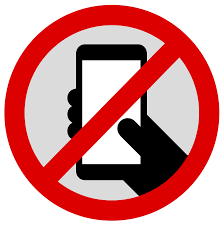
Это же работает и с уведомлениями от приложений. Можно указать перечень программ, которым запрещено присылать оповещения во время включённого режима «Не беспокоить». В старых телефонах подобная функция была реализована лишь частично, и не предполагала совершенно никакой настройки. Пользователю предоставлялась возможность выбрать один из нескольких профилей звука, что не всегда соответствовало требованиям человека.
При желании можно установить промежуток времени, на протяжении которого смартфон будет находиться в беззвучном состоянии. Многие скажут, что достаточно просто выключить устройство и никаких оповещений, звонков и сообщений поступать не будет. Да, такой вариант тоже имеет место, но согласитесь, что ежедневно отключать питание на телефоне перед сном совершенно неудобно. Кстати, режим «Не беспокоить» реализован во всех устройствах, имеющих на борту Android 5.0 Lollipop и выше.
Как включить и отключить режим «Не беспокоить» на Android
Включить режим «Не беспокоить» на телефоне так же просто, как и активировать мобильную передачу данных. Всё что нужно – это выполнить действия, прописанные в следующей инструкции:
- Переходим в настройки.
- Заходим во вкладку «Звук и вибрация». Стоит отметить, что названия разделов могут отличаться в зависимости от установленной прошивки.
- Открываем меню «Без звука».
- Среди возможных профилей звука выбираем вариант «Не беспокоить». На экране должно появиться небольшое окно с настройками. В нём можно разрешить или запретить входящие вызовы, ограничить всплывающие уведомления, а также установить расписание включения режима. Доступных настроек может быть больше, но всё опять-таки зависит от версии Android и прошивки.
А как же отключить режим «Не беспокоить»? Сделать это правильно поможет пошаговое руководство:
- Открываем шторку уведомлений, проведя по экрану сверху вниз.
- Находим иконку «Не беспокоить» и нажимаем по ней. В большинстве случаев значок должен изменить первоначальный цвет.
Часто встречаются ситуации, когда нужная иконка попросту отсутствует в панели быстрого доступа. Чтобы исправить ситуацию воспользуйтесь следующей инструкцией:
- Открываем шторку уведомлений.
- Находим в панели быстрого доступа значок «Сортировка» и кликаем по нему.
- Удерживаем иконку «Не беспокоить» и перетаскиваем её в верхнее меню.
А также на некоторых телефонах можно найти виджет, отвечающий за активацию нужного режима. Достаточно перенести его на главный экран, что позволит переводить смартфон в беззвучный режим всего за одно нажатие.
Подводя итоги отметим, что режим «Не беспокоить» — удобная функция для тех, кто часто пользуется телефоном и предпочитает тихий отдых. Включить беззвучный режим на устройстве совершенно несложно, а отключить его и того проще. Рекомендуем пользоваться шторкой с быстрым меню, так как это позволит не тратить время на переход в настройки.
Источник
Тишина при звонке андроид
Есть много проблем, которые могут возникнуть на мобильных телефонах, но одна из них может беспокоить нас больше всего – это когда телефонные разговоры не слышно. На Android этому могут предшествовать разные причины. Чтобы попытаться исправить эту ошибку, мы предложим вам несколько решений.
Неважно, какой у вас мобильный телефон Android, в любом случае мы сможем сделать мобильные звонки такими же, как раньше. Чтобы попытаться найти причину, мы предлагаем вам попробовать каждое из решений, не игнорируя ни одного, поскольку нелегко определить самостоятельно, откуда возникла ошибка.
Случайное нажатие
Одна из ошибок, которая чаще всего приводит нас к этой ситуации, связана с непроизвольными прикосновениями к экрану вызова. Когда мы звоним или принимаем звонок, мы должны поднести мобильный телефон к уху, и это заставляет нас иногда делать непроизвольные прикосновения.
Как мы видим на изображении, мы можем случайно коснуться кнопки отключения микрофона и абонент на другом конце провода нас не услышит. По этой простой причине часто звонящий или принимающий звонок абонент не слышат друг друга.
Сбросить данные приложения
Проблема обычно связана с приложением, которое помогает нам совершать звонки. Нам нужно будет всего лишь выполнить несколько быстрых и простых действий, чтобы телефонные разговоры снова были услышаны.
- Сначала заходим в настройки мобильного устройства.
- Теперь ищем раздел «Приложения».
- Среди всего того, что установлено, мы должны найти «Телефон».
- Входим в него и потом нажимаем «Хранилище и кэш».
- Теперь приступим к очистке данных.
Стоит отметить, что расположение и название настроек может немного различаться в зависимости от модели смартфона.
После этих действий нужно зайти в приложение, чтобы сделать тестовый вызов и предоставить все разрешения, которые оно запрашивает.
Подключенные Bluetooth устройства могут быть проблемой
Ситуация, которая в большинстве случаев упускается из виду, связана с Bluetooth подключением. Во многих случаях проблема, препятствующая прослушиванию разговоров, возникает из-за того, что мобильное устройство подключено к автомобилю, динамику или любому другому Bluetooth устройству.
Просто раскрыв панель быстрого доступа, мы можем выключить Bluetooth и проверить, не в этом ли проблема. Чтобы пойти дальше, мы можем войти в «Настройки» > Bluetooth и проверить подключенные устройства, чтобы удалить те, которые нам не нужны, и чтобы проблема не повторялась.
После этих простых действий проблема с отсутствием звука при телефонных разговорах должна быть решена. Если вам не помогли вышеописанные советы, тогда рекомендуем обратиться в сервисный центр по ремонту электроники.
Источник